
Обновить драйвер на вашем ПК не всегда удается. Иногда они вносят ошибки или просто не работают так, как замененная версия. К счастью, Windows позволяет легко вернуться к предыдущей версии драйвера в Windows 10. Вот как это сделать.
Хотя обновления драйверов в целом проходят хорошо, это не всегда так. Часто в обновленных версиях появляются новые функции или исправляются ошибки, но иногда они приносят новые проблемы сами по себе. Эти проблемы могут варьироваться от низкой производительности до странного поведения и ошибок, приводящих к сбою системы. Как правило, мы не рекомендуем обновлять драйверы, если вы не испытываете особых проблем или не нуждаетесь в определенных функциях, которые, как вы знаете, исправлены или включены в обновление. Другими словами, не исправляйте то, что не сломано. Тем не менее, иногда вам захочется установить новые драйверы и рискнуть. Вот как выздороветь, если этот шанс не окупился.
СВЯЗАННЫЕ С: Когда вам нужно обновить драйверы?
Как откатить драйвер
При откате драйвера Windows удаляет текущий драйвер, а затем повторно устанавливает предыдущую версию. Обратите внимание, что Windows хранит предыдущую версию драйверов только для этой цели, но только предыдущую версию - она не хранит архив даже старых драйверов для выбора.
Примечание: Чтобы откатить драйвер, вам необходимо войти в учетную запись с правами администратора. Кроме того, эта функция недоступна для драйверов принтера.
Как и в случае любой другой подобной процедуры, мы рекомендуем резервное копирование вашего ПК перед тем, как начать.
Откройте Диспетчер устройств, нажав Windows + X, а затем выбрав опцию «Диспетчер устройств» в меню Опытные пользователи.
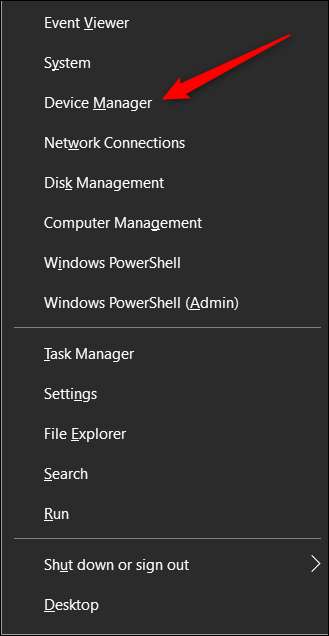
В окне диспетчера устройств найдите устройство, вызывающее проблемы (возможно, вам придется развернуть категорию), щелкните устройство правой кнопкой мыши и выберите команду «Свойства».
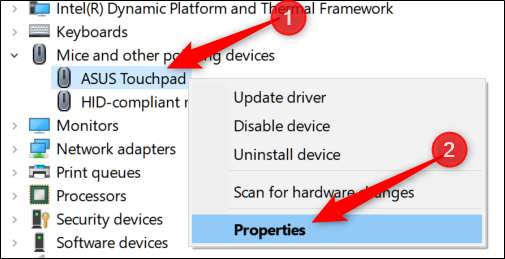
Щелкните вкладку «Драйвер» в верхней части окна и нажмите «Откатить драйвер».
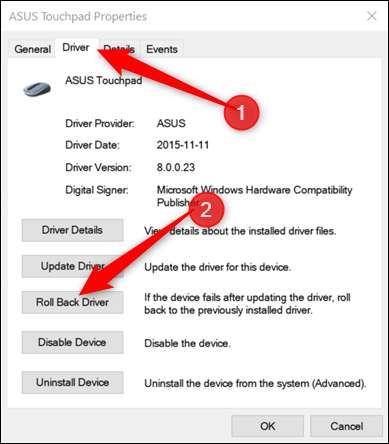
Windows выдаст предупреждение и спросит вас, почему вы выполняете откат к предыдущей версии драйвера. Щелкните ответ, а затем нажмите «Да». Если вы чувствуете необходимость, вы можете оставить подробный ответ в поле «Расскажите нам больше», расположенном в нижней части окна.
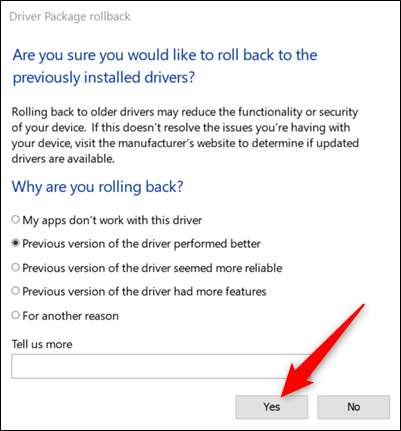
Затем Windows автоматически восстанавливает драйвер до предыдущей версии, что может занять до 5-10 минут, в зависимости от размера драйвера. Драйверы видеокарты намного больше, и откат требует больше времени. Ваш компьютер может перезагрузиться, после чего на нем будет работать драйвер предыдущей версии.
СВЯЗАННЫЕ С: Как удалить и заблокировать обновления и драйверы в Windows 10







